|
|
|
�@Keiworks�Ɂuazur �h���C�u���R�[�_�[[DRX-117]�v����t���܂��B
|
| �@�������t���鏤�i�̏Љ� |
|
�Eazur �h���C�u���R�[�_�[[DRX-117]
 |
�y�����z��azur(������ЃC�m�x�C�e�B�u�̔�)�z�[���y�[�W���
�E�����^���@���@�G���W����ON ����OFF �܂ł�^��
�@�G���W���̎n���ɘA�����Ď����ŋL�^���J�n/�I�����܂��B
�@�d���X�C�b�`��������Ԃ��Ȃ��J�n����邽�߁A���i�ʂ�ɉ^�]���Ă��Ă��A������̏u�Ԃ��������܂���B
�E�蓮�^���@���@���ł������v�b�V���ŃN�C�b�N�^��
�@�ʏ�̎����^�掞�ɋً}�^��{�^��(�{�^��)�������Ƌً}�^�惂�[�h�ƂȂ�A�ً}�^����s���܂��B
�@�㏑������Ȃ�����f�[�^�Ƃ��ĕی삳���̂Ō���I�u�Ԃ��L�^�ł��܂��B
�E�Ռ����m�^���@���@G�Z���T�[�ɂ��Ռ����m�Ŏ����^��
�@G�Z���T�[���ڂɂ��Ռ������m�����u�Ԃɋً}�t�@�C���Ƃ��Ď����ۑ��B
�@�d�v�ȏu�Ԃ����o�b�N�A�b�v���܂��B
�E�p�\�R���Ɛڑ����@���@�L�^���ꂽ�f�[�^�̒��o/�m�F�B
�@microSD���h���C�u���R�[�_�[�����O���ăp�\�R���ɐڑ����́AUSB�P�[�u��(�ʔ�)�Ńh���C�u���R�[�_�[�ڐڑ����ċL�^�����f�[�^��������AWEB�J�����Ƃ��Ă��g�p�ł��܂��B |
| �y�ڍׁz��azur(������ЃC�m�x�C�e�B�u�̔�)�z�[���y�[�W��� |
|
|
�E�t���T�C�Y
�E�����Y
�E�J������p
�E�L�^�}��
�EG�Z���T�[
�E���̌��m�@�\
�E�t�@�C���ۑ�
�E�^��t�@�C���P��
�E����𑜓x
�E�t���[�����[�g
�E�Î~��𑜓x
�E�t�@�C�����k�`��
�E�}�C�N
�E�X�s�[�J�[
�E�{�̐��@
�E�{�̏d��
�E�d��
�E�q���[�Y
�E����d��
�E����
�E�A�����
�E�w���X
�E�w�����z |
1.5�C���`�J���[�t��
130����f�J���[CMOS
����:��97�� ����:��56�� �Ίp:��135��
microSD�J�[�h�i32GB�܂Łj�@��8GB�t��
��
��
���������E�����㏑��
1/2/3��
720P�@1280�~720
WVGA�@800�~480
27fps
2MHD 1920�~1080
1.5M 1600�~912
1M 1280�~720
����@�@AVI
�Î~��@JPEG
���@��ON/OFF�؊��B
��
��60(W)�~41(H)�~33.5(D)mm�@���ˋN������
��46.5g (microSD�J�[�h�܂�)
DC12V�`24V
2A
1.5W
2014�N
������ЃC�m�x�C�e�B�u�̔�
YH
\5,918 (�ō�[8%])�@�����i�̓y�[�W�쐬�� |
|
�y�t���i�z��azur(������ЃC�m�x�C�e�B�u�̔�)�z�[���y�[�W���
�E�d���A�_�v�^�[(USB�|�[�g�t��)�~1�@�E��t�X�e�[�~1�@�E�戵�������~1�@
�E�ۏ؏��~1�@�EmicroSD�J�[�h(8GB)�~1���{�̂ɑ�����/�t�H�[�}�b�g��
| |
|
�y�ʍw��/�I�v�V�����z��azur(������ЃC�m�x�C�e�B�u�̔�)�z�[���y�[�W���
 �h�����R��p�펞�d���P�[�u���@DRC-1 �h�����R��p�펞�d���P�[�u���@DRC-1
�E�̔����i(YH) \2,138�i�ō�8%])���y�[�W�쐬���̉��i
�@�����ɂ��̏��i���w�����Ȃ��Ă��A�t���̓d���A�_�v�^�[(USB�|�[�g�t��)�̃v���O���̒[�q�ɔz������t���邾���œ������ɂȂ�܂��B
�y�X�[�p�[�L���p�V�^�[(�o�b�N�A�b�v�p�d��)�ɂ��āz���戵���������
�@���̂ȂǂŃo�b�e���[����d�������ł��Ȃ��Ă��A�h���C�u���R�[�_�[�{�̂ɂ̓X�[�p�[�L���p�V�^�[(�o�b�N�A�b�v�p�d��)�@�\���t���Ă��܂��B
�@�w���܂���5���Ԓʓd�̂Ȃ�����ł͕��d��������퓮��ł��Ȃ�����ŁA3���ȏ�[�d���Ă���g�p���Ă��������B
�y���ӎ����z��azur(������ЃC�m�x�C�e�B�u�̔�)�z�[���y�[�W���
�E������g�����A���t���A�z���͏d��Ȏ��̂������\��������܂��B
�@���̏ꍇ���Ђ͈�̐ӔC�����˂܂��B
�@���������t���A�z���͔̔��X�l���͐��Ǝҗl�ɂ����k���������B
�E���s���^�]�҂̓��j�^�[��ʂ𒍎����Ȃ��ł��������B
�@���H��ʖ@�ᔽ�Ŕ�������\�����ʎ��̂̌����ƂȂ鎖������܂��B
�E�{�@�͓��{������p�ł��B
�@�C�O�ł̎g�p�͂ł��܂���B
�E�{�@�͂��ׂĂ̏ɂ����ĉf�����L�^���邱�Ƃ�ۏ������̂ł͂���܂���B
�E�L�^���ꂽ�f����f�[�^�̑����A�j���ɂ��Ă͕��Ђ͈�̐ӔC�����˂܂��B
�E�{�@�����̂̏؋��Ƃ��Č��͂�ۏ�����̂ł͂���܂���B
�ELED ���M���@�͐F�̎��ʂ��ł��Ȃ��ꍇ��_�ł��Ę^�悳���ꍇ������܂��B
�E�J�^���O�y�ѐ��i�̎d�l�́A���i�̉��ǂ̂��ߗ\���Ȃ��ύX���邱�Ƃ�����܂��B
�y�h���C�u���R�[�_�[��{��t�H���z
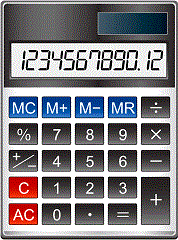 �����z�͂��̃y�[�W�쐬���B �����z�͂��̃y�[�W�쐬���B
���K����t��Ƃ��鏊�ɍH�����m�F���Ă��������B
�EAUTOBACS
�@�@�K���X�\�t�^�C�v�@\6,500(�ō�8%)�`
�@�@�~���[��̌^�^�C�v�@\6,500(�ō�8%)�`
�@�@���V�K���C�^�[����d���q���[�Y�{�b�N�X���d����������B
�EYellowHat�@\5,400(�ō�8%)�` |
| |
| �@���K�v�ȕ��i/�ޗ� |
�@���K�v�ȍH�� |
|
�E�p�[�c�N���[�i�[
�E�E�G�X�@�܂��́@�e�B�b�V���y�[�p�[
�E�}�X�L���O�e�[�v�@����t�ʒu�ɂ���Ďg�p
�E�����o���h(��)�@���z���������g�p
�E�z��(2�c)�@���v���O��������z�������o���ꍇ
---------------------------------------------------------------------
�y���̑��K�v�ȕ��z
�E�p�\�R���@������/�ʐ^�m�F�A����/�ʐ^�ۑ��p
�EmicroSD�J�[�h ��8GB��microSD�J�[�h���t���Ă��܂����e�ʃA�b�v���������
�EmicroSD��SD�ϊ��A�_�v�^�[�@���X���b�g�ɂ���Ă͕K�v�B
�E�J�[�h���[�_�[�@���p�\�R���ڑ����K�v�B(microSD�ڑ���)
�EminiUSB��USB[A]�P�[�u���@���p�\�R���ڑ����K�v�B(���ږ{�̐ڑ���)
|
�E�{�h���C�o�[(��2)�@����t�ꏊ�ɂ���Ă͕s�v
�E�j�b�p�[�@���z���������g�p |
|
�@���{�H |
|
�@ �{�H���̒��ӓ_ �{�H���̒��ӓ_
�@�@�E���̃y�[�W�����Ď{�H�����ꍇ�́A���ȐӔC�ł��肢���܂��B
�@�@�E�K�����i��G��O��{�H�O�ɁA�̂̐Ód�C���ԑ̈ȊO�̋����ɐG��ĕ��d���Ă��������B
�@�@�E��Ƃ͕K������ȏ��ō�Ƃ��Ă��������B |
| �@�����܂Ŏ�t���Ă����h���C�u���R�[�_�[��O�@����t�Ԃ����̍�� |
|
�E���̎Ԃɂ́u�I�[�g�Z�� �ԕ������ [BP-5000]�v����t���Ă��܂��B
![�Z���I�[�g�@�ԕ������ [BP-5000]](http://typlus5638.g1.xrea.com/DR_01.gif) �֘A�F�h���C�u���R�[�_�[��t �֘A�F�h���C�u���R�[�_�[��t
�@���@������
�@�@�@Keiworks�ɃI�[�g�Z�� �ԕ������ [BP-5000]����t���B
�֘A�F�I�[�g�Z�� �ԕ������ [BP-5000]
�@���@������
�@�@�@��O�����h���C�u���R�[�_�[��mira e�Fs�Ɏ�t���܂����B |
|
�@�h���C�u���R�[�_�[�{�̂Ɠd���R�[�h����O���܂��B
�E�h���C�u���R�[�_�[�{�̂��t�����g�K���X�ɌŒ肵�Ă��������̗��ʃe�[�v���L���C�Ɏ�菜���܂��B
�@���ʃe�[�v����菜������A�p�[�c�N���[�i�[�ŗ��ʃe�[�v���t���Ă���������@�����܂��B |
| |
| �@����t���� |
|
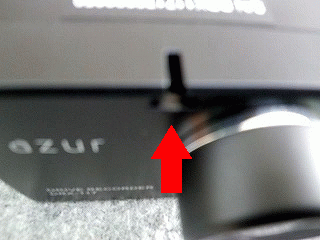 �y��t�X�e�[��t�z �y��t�X�e�[��t�z
�E��t�X�e�[��{�̂Ɏ�t���܂��B
�@�{�̑��̎�t�X�e�[����t����W���C���g���[���́A�{�̏㕔�����J�����̃����Y��(�ʐ^�̐Ԗ��)�ł��B |
|
 �E��t�X�e�[���̃W���C���g���[���ɍ������ޕ����́A�ʐ^�̐Ԗ��̐�ɂ���܂��B �E��t�X�e�[���̃W���C���g���[���ɍ������ޕ����́A�ʐ^�̐Ԗ��̐�ɂ���܂��B
|
|
 �E��t�X�e�[��{�̂Ɏ�t���܂��B �E��t�X�e�[��{�̂Ɏ�t���܂��B
�@���ʃe�[�v�̖ʂ̍L�������t�����j�^�[���ɂȂ�悤�Ɏ�t���Ă��������B |
|
 �E��t�X�e�[���{�̂Ɏ�t�ł��܂����B �E��t�X�e�[���{�̂Ɏ�t�ł��܂����B
|
| |
| �@�����i��r |
|
 �y�V����r�z �y�V����r�z
�E�V����r����ƁA�{�̂̑傫���̈Ⴂ����Ԗڗ����܂��B
�@�{�̂̌��݂͂ǂ�������������ł����A�V�������������Y��������яo�Ă��܂��B
�@USB�̒[�q���Â������ʏ��USB�[�q�̑傫���ŁA�V��������miniUSB�[�q�ł��B
�@�w��������(2010�N)��USB�[�q�̑傫��������ŕ��ʂł���������������܂��B
�@5V�̓d���ŎB�e/�L�^/�t���\�������Ă���̂ł������ł��B
�@�X�}�z�Ȃǂ̋Z�p�ł���������Ă���̂ł��傤���B |
|
 �E�����͉t����ʂ�����/�Ȃ��ƌ������Ƃ���ł��傤���B �E�����͉t����ʂ�����/�Ȃ��ƌ������Ƃ���ł��傤���B
�@�����蓮�ŎB�e���鎞�ɉ����{�^�����Â��^�C�v�̕����T�����ɉ����܂��B |
| |
| �@��azur �h���C�u���R�[�_�[[DRX-117]��t |
|
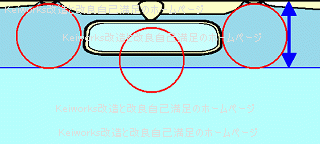 �y�h���C�u���R�[�_�[��t�ʒu���߁z �y�h���C�u���R�[�_�[��t�ʒu���߁z
�E�h���C�u���R�[�_�[�{�̂̊�{��t�ʒu�́A
�@�@���^�]�̖W���ɂȂ�Ȃ��ʒu�Ɏ�t�B
�@�@���t�����g�K���X�㕔��1/5(20��)�ȓ��͈̔́B
�@�@�����C�p�[�̐@�����͈͓��B
�@�@���G�A�o�b�O��V�[�g�x���g�Ȃǂ̈��S���u�̓���̖W���ɂȂ鏊����t�͂��Ȃ��ł��������B |
|
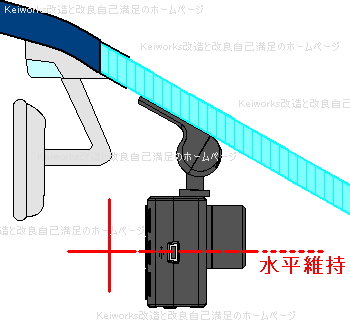 �@�@���h���C�u���R�[�_�[�́A�K���{�̂������ɂȂ�悤�Ɏ�t���܂��B �@�@���h���C�u���R�[�_�[�́A�K���{�̂������ɂȂ�悤�Ɏ�t���܂��B
�@���̑���
�@�@�����˓�����q�[�^�[�̔M�������ړ����鏊�͌̏ጴ���ɂȂ�̂ŁA��t���Ȃ��ł��������B
�@�@�@���ۏ؊��ԓ��ł������C���ΏۊO�ɂȂ�܂��B
�@�@���{�͖̂h����ł͂Ȃ��̂ŁA�����A�z�R���̑������ɂ͎�t���Ȃ��ł��������B
�@�@���듮��̌����ɂȂ�̂ŁA�U�����������ƕs����ȏ��ɂ͎�t���Ȃ��ł��������B
�@�Ɏ�t�ɂȂ�܂��B
�@�Ԍ��̎��ŕs���ȕ��́A�Ԍ��Ǝ҂܂��̓f�B�[���[�A�����H��ɖ₢���킹�Ă��������B
�E��L�̎��܂��āA�h���C�u���R�[�_�[�{�̂���t�ʒu�����߂܂��B
�@�d���R�[�h�̎����l���Ȃ���ʒu���߂��Ă��������B |
|
 �y�����Y�ی�t�B�����z �y�����Y�ی�t�B�����z
�E�����Y�ɕt���Ă���ی�t�B���������܂��B |
|
 �y�t����ʕی�t�B�����z �y�t����ʕی�t�B�����z
�E�t����ʂɓ\���Ă���ی�t�B���������܂��B |
|
 �yminiUSB�[�q(�d��)�z �yminiUSB�[�q(�d��)�z
�EminiUSB�[�q�́A�t����ʑ����猩�ĉE���ɂ���܂��B
�@�����ɓd���A�_�v�^�[(USB�|�[�g�t��)��miniUSB�[�q�̃I�X�����������ݐڑ����܂��B |
|
 �y��t�X�e�[��t�z �y��t�X�e�[��t�z
�E��t�X�e�[��t�ʒu�ɂ���ẮA�ʒu���߂����鎞�Ƀ}�X�L���O�e�[�v���g�p���Ĉʒu���߂����������ꂢ�Ɏ�t�ł��܂��B
�E��t�X�e�[�̗��ʃe�[�v��\�t�������p�[�c�N���[�i�[�Ŗ����≘���@�����܂��B
�E��t�X�e�[�̔����������܂��B
�E��t�X�e�[����t�ʒu�ɓ\�t�����܂��B
�@�\�t��A��������Ǝ�t�X�e�[�������t���܂��B
�@24���Ԃ͓������Ȃ��������ʃe�[�v����������ƌŒ肳��܂��B
�E�}�X�L���O�e�[�v�ňʒu���߂������́A�}�X�L���O�e�[�v�����܂��B |
|
 �y�d���z�����z �y�d���z�����z
�E�d���R�[�h������ɉB���܂��B
�@A�s���[�̒��ɓd���R�[�h��ʂ��ēd�������ꏊ�܂ň������݂܂��B
�@�h���C�u���R�[�_�[�t�߂͏����]�T���������āA�v���Ɍ����o���h�ŌŒ肵�܂��B
�E�V�K�[���C�^�[�̃v���O���\�P�b�g�ɍ������݂܂��B
�@���̏ꍇ�́A�v���O���q���[�Y�{�b�N�X�Ƃ��Ďg�p���܂��B
�@�[�q�������z������o���ăr�j�[���e�[�v�Ő≏���������V�K�[���C�^�[�̔z���܂���ACC�ɐڑ����܂��B
�@�v���O��蒼�ڂ��Ȃ��Ă��z����o�p�̃V�K�[���C�^�[�\�P�b�g������̂ŁA��������g�p���Ă������Ǝv���܂��B |
| |
| �@������m�F/�ݒ� |
|
 �ymicroSD�J�[�h�}���m�F�z �ymicroSD�J�[�h�}���m�F�z
�EmicroSD�J�[�h�̑}�����́A�h���C�u���R�[�_�[�̒�ʂɂ���܂��B
�E�w�����Ɂu8GB�v��microSD���h���C�u���R�[�_�[�{�̂ɍ������܂�Ă��܂��B
|
�@�NjL�F2018.08.16.�@microSD�L���e�ʃA�b�v
�E�w��������e�ʂ�8GB�̂܂܂ł͏���������̂ŁA�e�ʂ��グ�悤�ƍl���Ă��܂����B
�@GPS���[�_�[�T�m�@�uCOMTEC ZERO�V���[�Y ZERO 304V�v���w�����AGPS�f�[�^�̍X�V��16GB�ȉ��̗e�ʂ�microSD���K�v�ɂȂ������߁A����8GB��microSD���g�����Ƃ��܂����B
�@�V����32GB��microSD���w�����āA�h���C�u���R�[�_�[�ɍ������݁A�t�H�[�}�b�g���Ďg�p���Ă��܂��B
�@�֘A�FCOMTEC ZERO�V���[�Y ZERO 304V
�@���@������ | |
|
 �EmicroSD�J�[�h�̗e�ʂ��グ�鎞��A�p�\�R���Ō��鎞��microSD����O���܂��B �EmicroSD�J�[�h�̗e�ʂ��グ�鎞��A�p�\�R���Ō��鎞��microSD����O���܂��B
�@microSD�J�[�h�̎�O�����́AmicroSD�J�[�h��{�̑��։����ƁAminiSD�J�[�h����яo�Ă���̂Ŕ������܂��B
�@��microSD�͏������̂Ŗ������Ȃ��悤���ӂ��Ă��������B
�EmicroSD�J�[�h���h���C�u���R�[�_�[�{�̂ɑ}�����鎞�A����������̂Œ��ӂ��Ă��������B
�@���̐}�̂悤�ɉt����ʑ���microSD�̒[�q����������悤�ɁA�h���C�u���R�[�_�[�{�̂ɑ}�����܂��B
�@microSD�J�[�h��{�̑��։��܂ʼn����ƁAmicroSD�J�[�h�����b�N����܂��B |
|
 �y����m�F�z �y����m�F�z
�E�G���W���n�������܂��B
�@�G���W���n���ƂƂ��ɍ��̎ʐ^�̂悤�Ɂuazur�v�̕������\������܂��B |
|
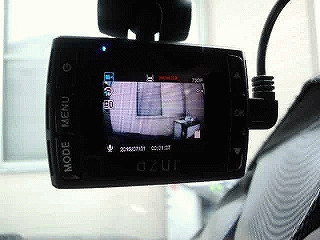 �E���̎ʐ^�̂悤�Ɂuazur�v�̕������\�����ꂽ��A�J�����ŎB���Ă���f�����t����ʂɕ\������܂��B �E���̎ʐ^�̂悤�Ɂuazur�v�̕������\�����ꂽ��A�J�����ŎB���Ă���f�����t����ʂɕ\������܂��B
�y�X�[�p�[�L���p�V�^�[(�o�b�N�A�b�v�p�d��)�[�d�z
�E�d������ꂽ��ԂŃh���C�u���R�[�_�[�{�̂̒��ɂ���A�X�[�p�[�L���p�V�^�[(�o�b�N�A�b�v�p�d��)��3���ȏ�[�d�����܂��B
�@�K���[�d�����������B |
|
�y�h���C�u���R�[�_�[�ݒ�z
�E�h���C�u���R�[�_�[�̐ݒ�����܂��B
�@����L�^����Ă���̂ŁA�^�悳��Ă����Ԃ��ꎞ��~�����Ă���e�ݒ�����܂��B
 ����{�{�^������ ����{�{�^������
�E�e�{�^���̐��������܂��B
|
�ԍ� |
�{�^���� |
���� |
|
�@ |
�@�d���{�^�� |
�E�d��ON�@���@�{�^����Z�������B
�E�d��OFF ���@�{�^�������B |
|
�A |
�@���j���[�{�^�� |
�E1���Ɗe���[�h�̐ݒ胁�j���[��\�����܂��B
�E2���ƑS�ʐݒ胁�j���[�\�����܂��B
�E�S�ʐݒ胁�j���[�ݒ���1���ƌ��̃��[�h��\�����܂��B
�@���^�撆�̓��j���[�{�^���������Ȃ̂ŁA�^���~���Ă��牟���Ă��������B |
|
�B |
���[�h�{�^�� |
�E�{�^�����������тɃ��[�h����ւ��܂��B
�@ |
|
�C |
�@���{�^�� |
�E�J�[�\���̏�Ɉړ����܂��B
�E�^�撆�ɉ����ƁAMIC����̉��̘^����OFF�ɐ�ւ��܂��B |
|
�D |
�@OK(�m�F)�{�^�� |
�E�S�ʐݒ胁�j���[�@���@���ڂ�ݒ�l�����肵�܂��B
�E����L�^���[�h�@���@�^��̒�~/�^�悵�܂��B
�E�B�e���[�h�@���@�ʐ^���B�e���܂��B
�E�Đ����[�h�@���@�����I�����āA�Đ�/�ꎞ��~���܂��B |
|
�E |
�@���{�^�� |
�E�J�[�\�������Ɉړ����܂��B
�E�ً}�^��{�^���@���@�^�撆�ɉ����Ƌً}�^�悵�܂��B | |
| |
|
 ���S�ʐݒ胁�j���[�ݒ�@���@�h���C�u���R�[�_�[�̑����ݒ肵�܂��B ���S�ʐݒ胁�j���[�ݒ�@���@�h���C�u���R�[�_�[�̑����ݒ肵�܂��B
�@�^�撆�̏ꍇ�́A�K���^����ꎞ��~���Ă��烁�j���[�{�^����2���܂��B
�E�e�ݒ�@�������͍H��o��(�����ݒ�)
|
���� |
�ݒ���e |
���� |
|
���t/���� |
�| |
�E�����ݒ�l�́@2016/07/01
�E���{�^���œ����̐����A�b�v����B
�E���{�^���œ����̐����_�E������B
�EOK�{�^���Őݒ肵�����ڂ�ۑ�������A���̍��ڂɈړ�����B |
| �{�^���� |
OFF |
�E�{�^�������������ɉ����o��/�o�Ȃ��̐ݒ肵�܂��B |
|
ON |
|
�\������ |
English |
�E�\�����錾���I�����܂��B |
| ���\���� |
| �ȑ̒��� |
| ���{�� |
| �t���b�J���X |
50 Hz |
�ELED�M�����̂������}���܂��B
�E�����{�n��̕��́@50Hz�@�ɐݒ肵�܂��B
�E�����{�n��̕��́@60Hz�@�ɐݒ肵�܂��B
�@�E�̒n�}��50Hz�A60Hz�A50Hz��60Hz�����݂��Ă��鏊�ł��B |
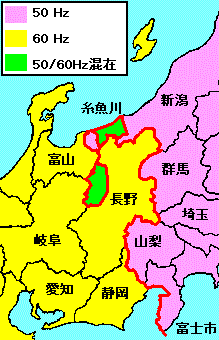 |
| 60 Hz |
| �t�H�[�}�b�g |
�L�����Z�� |
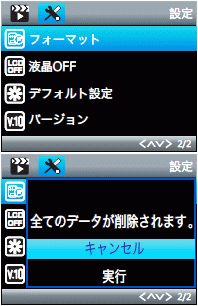
�EMicro SD�J�[�h�̃t�H�[�}�b�g�����܂��B
�@���߂Ďg�p����ꍇ�́A�t�H�[�}�b�g���܂��B
�@�t�H�[�}�b�g��I������ƁA
�@�u�S�Ẵf�[�^���폜����܂��B�v�ƕ\������܂��B
�@�u���s�v��I�������mini SD���t�H�[�}�b�g����܂��B
�@���s��I�����ăt�H�[�}�b�g���n�܂�ƁAmini SD�ɋL�^����Ă���f�[�^�����ׂď�����̂Œ������Ă��������B
�@�t�H�[�}�b�g�I����́u�S�ʐݒ胁�j���[�ݒ��ʁv�ɖ߂�܂��B |
| ���s |
��SD�J�[�h�e�ʂƏz�B�e�̒����@���戵���������
| SD�J�[�h�e�� |
(1280�~720) 720P |
(800�~480) WVGA |
| 8 GB |
�� 60 �� |
�� 100 �� |
| 16 GB |
�� 130 �� |
�� 230 �� |
| 32 GB |
�� 280 �� |
�� 480 �� |
�ESDHC�J�[�h�̐��\�ɂ���Ė{���i�ƌ݊����̂Ȃ���������܂��B
�@SDHC�J�[�h�̌݊����Ɋւ��܂��Ă͕��Ђł͕ۏؒv�����˂܂��B
�ESD�J�[�h�͏��Օi�ł��B
�@���Ƀh���C�u���R�[�_�[�ȂǏ������ݕp�x���������i�ł����p�����ꍇ�́A���Ղ͌��������̂ƂȂ�܂��B |
| �t��OFF |
OFF |
�E�ݒ肳�ꂽ���Ԃ��o�߂���ƁA�t����ʂ�OFF�ɂ��܂��B |
| 30 �b |
| 1 �� |
| 2 �� |
|
�f�t�H���g�ݒ� |
�L�����Z�� |
�E���ׂĂ̐ݒ��������(�H��o��)���܂��B
�@���L�^�����f�[�^�͏����܂���B |
| ���s |
|
�o�[�W���� |
�| |
�E�o�[�W�����\�����܂��B | |
| |
|
 ������L�^���[�h�ݒ�@���@�h���C�u���R�[�_�[�̓���̐ݒ肵�܂��B ������L�^���[�h�ݒ�@���@�h���C�u���R�[�_�[�̓���̐ݒ肵�܂��B
�@���[�h�{�^���œ���L�^���[�h�I�����ɁA���j���[�{�^����1���܂��B
�@�^�撆�̏ꍇ�́A�K���^����ꎞ��~(OK�{�^��)���Ă��烁�j���[�{�^����1���܂��B
�E�e�ݒ�@�������͍H��o��(�����ݒ�)
|
���� |
�ݒ���e |
���� |
|
�𑜓x |
720 P |
�E����L�^�̉𑜓x���@1280 x 720�@�ɑI�����܂��B |
| WVGA |
�E����L�^�̉𑜓x���@800 x 480�@�ɑI�����܂��B |
| ���[�v�^�� |
1 �� |
�E�L�^���铮��t�@�C���̃��[�v���Ԃ�ݒ肵�܂��B |
| 2 �� |
| 3 �� |
|
�I�o� |
3 |
�E�I�o���I�����܂��B |
| 2 |
| 1 |
| 0 |
| -1 |
| -2 |
| -3 |
| Motion Detect |
OFF |
�E���̌��m�@�\��ON/OFF�̐ݒ�����܂��B
�@�����̌��m�@�\�́A����L�^���[�h�̎������g�p�ł��܂��B
�@�����̌��m�@�\�́A�d�������ăX�^���o�C��ԂŎg�p�ł��܂��B
�@�����̌��m�@�\�́A���̌��m����10�b�ԋL�^���܂��B
�@�@����10�b�ԓ��œ��̌��m�ł��Ȃ���A�^���~���܂��B |
| ON |
| Voice Record |
OFF |
�E�f�������L�^���܂��B |
| ON |
�E�f���Ɖ������ɋL�^���܂��B |
| ���t�v�����g |
OFF |
�E����ɐݒ肳�ꂽ���t�Ǝ��Ԃ��L�^���邩�ݒ�ɂ��܂��B |
| ON |
| G-Sensitivity |
�\�t�g |
�EG�Z���T�[�̊��x��ݒ肵�܂��B
�@���n�[�h�ɂ���ƁA�����Ռ������������āB�ً}������L�^���܂��B |
| �m�[�}�� |
| �n�[�h | |
| |
|
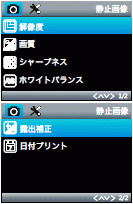 ���B�e���[�h�ݒ�@���@�h���C�u���R�[�_�[�̎ʐ^�B�e�̐ݒ肵�܂��B ���B�e���[�h�ݒ�@���@�h���C�u���R�[�_�[�̎ʐ^�B�e�̐ݒ肵�܂��B
�@���[�h�{�^���ŎB�e���[�h�I�����ɁA���j���[�{�^����1���܂��B
�E�e�ݒ�@�������͍H��o��(�����ݒ�)
|
���� |
�ݒ���e |
���� |
|
�𑜓x |
2MHD |
�E�ʐ^�̉𑜓x���@1920 x 1080 �ɑI�����܂��B |
| 1.5M |
�E�ʐ^�̉𑜓x���@1600 x 912�@�ɑI�����܂��B |
| 1M |
�E�ʐ^�̉𑜓x���@1280 x 720�@�ɑI�����܂��B |
| �掿 |
Fine |
�E�掿��ݒ肵�܂��B |
| Nomal |
| Economy |
| �V���[�v�l�X |
Storong |
�E�V���[�v�l�X��ݒ肵�܂��B |
| Nomal |
| Soft |
| �z���C�g�o�����X |
Auto |
�EAuto�A���V�A�_�V�A�^���O�X�e���A�u�����@��ݒ肵�܂��B |
| �I�o� |
OFF |
�E�f�������L�^���܂��B |
| 3 |
�E�I�o���I�����܂��B |
| 2 |
| 1 |
| 0 |
| -1 |
| -2 |
| -3 |
| ���t�v�����g |
OFF |
�E�摜(�ʐ^)�ɐݒ肳�ꂽ���t�Ǝ��Ԃ��L�^���邩�ݒ�ɂ��܂��B |
| ON | |
| �@�@�@�@�@�@�@�@�@�@ �E�ʐ^�B�e�͎B�e���[�h�̎��ɁAOK�{�^���������ƎB�e����܂��B |
| |
|
 ���Đ����[�h�ݒ�@���@�h���C�u���R�[�_�[�L�^�����t�@�C���̐ݒ�ƍ폜���܂��B ���Đ����[�h�ݒ�@���@�h���C�u���R�[�_�[�L�^�����t�@�C���̐ݒ�ƍ폜���܂��B
�@���[�h�{�^���ōĐ����[�h�I�����ɁA���j���[�{�^����1���܂��B
�E�e�ݒ�@�������͍H��o��(�����ݒ�)
|
���� |
�ݒ���e |
���� |
|
�폜 |
1���폜 |
�E�I�������t�@�C�����폜���܂��B |
| �S���폜 |
�E�S�t�@�C�����폜���܂��B |
| �ی� |
1�����b�N |
�E�t�@�C���̕ی�/�����̐ݒ肵�܂��B |
| 1�����b�N���� |
| �S�����b�N |
| �S�����b�N���� | |
| |
|
 �y�d��OFF�z �y�d��OFF�z
�E�d���{�^���������Ȃ��Ă��A�G���W���L�[��OFF�ɂ���ƁA�h���C�u���R�[�_�[�̓d������܂��B |
| |
| �@������̘^����@�ƃt�@�C���ɂ��� |
|
�y����̘^����@�z
�E����̘^����@�́A���[�v�^��(�ʏ�^��)�Ƌً}�^���2�ɂȂ�܂��B
�����[�v�^��(�ʏ�^��)
�E���[�v�^��́u����L�^���[�h�ݒ�v�ŁA�u���[�v����v�̍��ڂŃt�@�C��1������̘^�掞��(1��/2��/3��)���ւ��邱�Ƃ��ł��܂��B
�@�����ݒ�ł́u1���v�Őݒ肳��Ă��܂��B
�@microSD�J�[�h�̗e�ʂ���ƁA�Â��t�@�C�����������Ă����܂��B
�@���၄1���̃t�@�C���ɐݒ�̏ꍇ
�@�@�@�@���Ԍo�߁�
| |
1�� |
1�� |
1�� |
1�� |
1�� |
1�� |
�E�E�E�E�E�E�E�E�E |
| |
��
�t�@�C�� |
|
|
microSD
�̗e�� |
|
|
|
�V����
�t�@�C�� |
| |
|
|
|
|
|
|
|
���ً}�^��
�E�^�撆�ɋً}�^��{�^�������������A�܂���G�Z���T�[���Ռ������������ɁA�ً}���[�h�Ř^�悪�n�܂�܂��B
�@�t����ʉE��ɃJ�M�̃}�[�N���\������܂��B
�@�ً}���[�h�^�悳�ꂽ�t�@�C���͏Ռ�(����)�����m�����O��1��(2��/3��)�̃t�@�C������������ĕۑ�����܂��B
���၄1���̃t�@�C���ɐݒ�̏ꍇ�@�����}�[�N�ً͋}�^��̊J�n�n�_
�@�@���Ԍo�߁�
| �ʏ�^��̏ꍇ |
�ʏ�^��t�@�C�� |
�ʏ�^��t�@�C���P |
�ʏ�^��t�@�C���Q |
�ʏ�^��t�@�C���R |
�@�ʏ�^��t�@�C���E�E |
| ����L�^���� |
1�� |
1�� |
10�b |
40�b |
10�b |
1�� |
�@1���@�E�E�E�E�E |
| �� |
���̔��� |
�� |
| �ً}�^��̏ꍇ |
�ʏ�^��t�@�C�� |
�ً}���[�h�^��t�@�C�� |
�@�ʏ�^��t�@�C���E�E |
| �t�@�C���̎�� |
REC |
SOS |
REC | |
| |
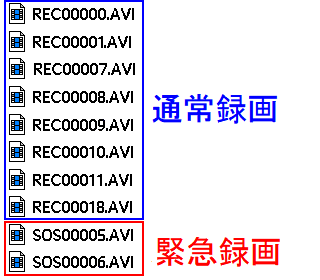 �y�^��t�@�C���ɂ��āz �y�^��t�@�C���ɂ��āz
�E�t�@�C�����ɁuREC�v�ƁuSOS�v�œo�^����Ă��܂��B
�@�@REC�@�́@�ʏ�^��@�@�̃t�@�C���ł��B
�@�@SOS�@�́@�ً}���[�h�@�̃t�@�C���ł��B
�@�ً}���[�h�Ř^�悳�ꂽ�t�@�C���͏㏑������Ȃ��悤�ɂȂ��Ă��܂��B
�@�t�@�C�����㏑�����ꂸ�c���Ă��܂��ƁAmicroSD�̗e�ʂ������ς��ɂȂ��Ă��܂��̂ŁA�ʏ�^��ł���e�ʂ������Ă��܂��܂��B
�@�ً}���[�h�Ř^�悳�ꂽ�t�@�C���́A�p�\�R����USB�������Ƀo�b�N�A�b�v���Ă��������B |
|
�y����t�@�C�����p�\�R���Ō���ꍇ�z
�E����t�@�C�����p�\�R���ɐڑ����Ă݂�ꍇ�́A2���@������܂��B |
|
 ��azur �h���C�u���R�[�_�[[DRX-117]�ƃp�\�R���ڐڑ� ��azur �h���C�u���R�[�_�[[DRX-117]�ƃp�\�R���ڐڑ�
�E�Ԃ���h���C�u���R�[�_�[����O���܂��B
�E�ʔ���USB�P�[�u��(miniUSB��USB[A])�ŁAazur �h���C�u���R�[�_�[[DRX-117]�ƃp�\�R���ڐڑ����鎖���ł��܂��B |
|
 �E�ڑ�����Ǝ����I�ɘ^�惂�[�h�ɂȂ�܂����A��1�b��ɍ��̎ʐ^�̉�ʂ��\������܂��B �E�ڑ�����Ǝ����I�ɘ^�惂�[�h�ɂȂ�܂����A��1�b��ɍ��̎ʐ^�̉�ʂ��\������܂��B
�@�uStorage�v��I��(�n�ɔ�����)����Ă��邱�Ƃ��m�F���āAOK�{�^���������܂��B
�@OK�{�^���������Ǝ����ŊO���X�g���[�W���J���܂��B |
|
 ��microSD�J�[�h����o���ăp�\�R���œ���t�@�C��������ꍇ ��microSD�J�[�h����o���ăp�\�R���œ���t�@�C��������ꍇ
�E�h���C�u���R�[�_�[�̓d����OFF�ɂ��܂��B
�E�h���C�u���R�[�_�[��ʂ�microSD�J�[�h�̑}����������܂��B
�@microSD�J�[�h���h���C�u���R�[�_�[�{�̑��ɉ����ƁAmicroSD�J�[�h��������яo�Ă���̂ł܂�Ŏ�O���܂��B |
|
 �E�J�[�h���[�_�[(�ʍw��)��microSD�J�[�h�p�̃X���b�g�ɍ������݂܂��B �E�J�[�h���[�_�[(�ʍw��)��microSD�J�[�h�p�̃X���b�g�ɍ������݂܂��B
�@�J�[�h���[�_�[�ɂ���ẮAmicroSD��SD�̃A�_�v�^�[���K�v�ɂȂ�܂��B
�@�����̎ʐ^�̃J�[�h���[�_�[�́A���̎g���Ă���ELECOM���̕����g�p���Ă��܂��B
�@�@�J�[�h���[�_�[���������́A100�~�V���b�v�ɃJ�[�h���[�_�[���̔�����Ă��鏊������̂ŁA���̂��߂ɍ��������w�����Ȃ��Ă������Ǝv���܂��B |
|
 �E�p�\�R���̐ݒ�ɂ���ĕς��܂����ASD(microSD)�J�[�h���������ނƃh���C�u�̓�����@���m�F������A���̂܂�SD(microSD)�̃h���C�u���J���ƁuDCIMA�v�t�H���_������܂��B �E�p�\�R���̐ݒ�ɂ���ĕς��܂����ASD(microSD)�J�[�h���������ނƃh���C�u�̓�����@���m�F������A���̂܂�SD(microSD)�̃h���C�u���J���ƁuDCIMA�v�t�H���_������܂��B
�@�t�H���_���J���Ȃ��ꍇ�AWindows10�ł���uPC�v���@SD(microSD)�̃h���C�u�@���@�uDCIMA�v�t�H���_���J���܂��B
�E�uDCIMA�v�t�H���_���̍Đ��������t�@�C����I������ƁA�p�\�R���̊g���q�Ɋ֘A���ꂽ����Đ��\�t�g���N�����܂��B
�@Windows�̓���̏ꍇ�́A�N������\�t�g�̕ύX�����Ă��Ȃ���AWindows Media Player���N�����܂��B
�E����t�@�C���̍Đ�/�ۑ�/�폜��������́ASD(microSD)���J�[�h���[�_�[�����O���܂��B |
|
 �E�h���C�u���R�[�_�[�̓d����OFF�ɂȂ��Ă��邱�Ƃ��m�F���܂��B �E�h���C�u���R�[�_�[�̓d����OFF�ɂȂ��Ă��邱�Ƃ��m�F���܂��B
�EmicroSD�J�[�h���h���C�u���R�[�_�[�ɍ������݂܂��B
�@microSD�J�[�h�͑}���������������̂Œ��ӂ��Ă��������B
�@microSD�J�[�h�̒[�q�����t����ʑ��ɂȂ�܂��B
�@microSD�J�[�h���h���C�u���R�[�_�[�{�̑��։������݂܂��B
�@�u�J�b�`�b�v�Ə�������������̂��m�F���āAmicroSD�J�[�h����w������܂��B
�E�h���C�u���R�[�_�[�̓d����ON�ɂ��܂��B |
|
�yazur �h���C�u���R�[�_�[[DRX-117]�ŎB�e���ꂽ����z
|
�@���̓���͒��Ԃ̐���Ă�����̌ߌ�ɎB�e�������̂ł��B
�@����㔼�ɂ́A�ԗp�M���@�ƕ��s�җp�M���@�̉f�����o�Ă��܂��B
�@�ԗp�M���@�͓d�����ŁA���s�җp�M���@��LED���ł��B
�@�t���b�J���X�͏Z��ł���n��̐ݒ�ɂ��Ă��܂��B
������ɂ���
�����̓���́AYouTube�ɃA�b�v��������ł��B
�@�{������@��ɂ���ẮA��������鎖���ł��܂���B
���l�����ł��镨��B�e�ꏊ�̓��肪�ł��錚����W�����A�摜�����Ń{�J�V�����Ȃǂ̕ҏW���������߁A�I���W�i���̓���t�@�C����葽���掿���r���Ȃ��Ă��܂��B
���I���W�i���̓���́u1280 x 720�v�ŋL�^��������ł��B
������̖��f�]�p����ѕ���/�ҏW���֎~���Ă��܂��B
�@ | |
| |
| �@���{�H�� |
|
�E���̃h���C�u���R�[�_�[��2��ڂɂȂ�܂��B
�@����t���Ă����u�I�[�g�Z�� �ԕ������ [BP-5000]�v�́A�f���̋L�^���������[�V����JPEG�Ɠ���ŁA�ʐ^��A���B�e�������̂��p�\�t�g�ōĐ�������Ɠ���Ƃ��Č��鎖���ł��܂��B
�@�f���͂��܂肫�ꂢ�ł͂���܂���ł������A���[�V����JPEG�̓�������������1��1���Ɏԗ��̓���(����/����/���E)���L�^���鎖���ł��܂����B
�@���̂������������ɂ��̏�Ŋm�F���鎖���ł����A�܂��A���̓���f�[�^�����̂܂����ԕی���Ђɓn�������ł����A��x�p�\�R���ʼn�ʃL���v�`���[�\�t�g���g�p���āA�����ԕی���ЂɑΉ��ł���g���q�ɕϊ�����K�v������܂����B
�@����V�����h���C�u���R�[�_�[�Ɍ������悤�Ǝv�����̂́A
�@�@��2016�N12������2017�N6����1�N�Ԃő傫�Ȏ��̂⎖���Ńh���C�u���R�[�_�[�̉f�����j���[�X���Ō��鎖�������Ȃ������B
�@�@�������Ԃ��痣��Ă��鎞�ɎԂ̒��Ȃǔ`����Ă��鎖�������A�ԂɃZ�L�����e�B�[�V�X�e������t���Ă��܂����A�f���L�^�����Ă��Ȃ��������B
�@���L�̏������ł���h���C�u���R�[�_�[��I�Ԏ��ɂ��܂����B
�@�@�����̌��m�@�\������B
�@�@�����̏�œ�����m�F�ł��鎖�B
�@�@���p�\�R���W���̓���\�t�g�ōĐ��ł���g���q�̓��悪���鎖�B
�@�@�@�����̎g�p���Ă��鎩���ԕی���ЂɃh���C�u���R�[�_�[�̉f���Ŏ��₵����������܂����B
�@�@�@�@��ʂ̓���̊g���q(*.avi *.mpeg *.mwv �Ȃ�)�ł���Α��v�Ƃ̎��ł����B
���ł��镨�Ńh���C�u���R�[�_�[��I�Ԏ��ɂ��܂����B
�@���i��I��ł��鎞�ɁA2�J�����^�C�v�̃h���C�u���R�[�_�[���l���܂������A���܂�Ɏ�ނ������đI�Ԃ̂Ɏ��Ԃ��������Ă��܂����B
�@����w���������i�͒l�i���荠�ŁA���܂�uazur[�A�Y�[��]�v�ƌ������[�J�[�͕������������������̂ł����A�C�G���[�n�b�g�Ŕ̔�����Ă���̂ŕۏ͑��v���Ǝv���w�����܂����B
�@���܂Ŏ�t���Ă����u�I�[�g�Z�� �ԕ������ [BP-5000]�v�́Amira e�Fs�Ɏ�t���܂����B
�@mira e�Fs�Ɏ�t������@�́A���L�̊֘A�����N���猩�Ă��������B
�@2�J�����^�C�v�̃h���C�u���R�[�_�[��WAGON R [NH55S]�Ɏ�t���܂����B
�y�h���C�u���R�[�_�[�֘A�����N�z
�E����2010�N����h���C�u���R�[�_�[����t���Ă��܂��B
�@���L�̃����N������ƃh���C�u���R�[�_�[�̗��j(�i��)���킩��܂��B
 |
���I�[�g�Z�� �ԕ������ [BP-5000]
�@2010�N�Ɏ�t���܂����B
�@�u�I�[�g�Z�� �ԕ������ [BP-5000]�v�́A�U�������m�����������L�^���܂��B
�@�f���̓��[�V����JPEG(�ʐ^�̘A�ʂ̂悤�ȕ�)�ŁA�����͋L�^�ł��܂���ł����B
�@USB�������[�X�e�B�b�N�̔}�̂��g���āA�h���C�u���R�[�_�[�{�̂���f���L�^���z���o���āA�p�\�R���̐�p�\�t�g���g���ĉf�����m�F���Ă��܂����B
�@���[�V����JPEG�̓��������āA�ԑ̂ɂ�����G���L�^���Ă���ŁA��p�\�t�g�ʼn���/����/���E/�ԑ̂̏㉺�̓������O���t�Ŋm�F�ł��܂��B
�@�h���C�u���R�[�_�[�̐ݒ�͖{�̂Ƀ��j�^�[���t���Ă��Ȃ����ߑ���ł��Ȃ��̂ŁA�p�\�R���Ő�p�\�t�g�Őݒ肵����USB�������[�X�e�B�b�N�Ƀf�[�^���ڂ��āA�h���C�u���R�[�_�[�{�̂�USB�������[�X�e�B�b�N�������ăf�[�^�]�������Ԃ̂�����܂��B
�@���̔�������Ɛ�p�\�t�g�������Ɖf�����m�F���鎖���ł��Ȃ��̂ŁA�����ԕی���Ђɉf����o����ςł��B
�@�����̏��i�Ȃ̂ŐF�X�Ɩʓ|�ȃh���C�u���R�[�_�[�ł����B
�@���̏��i�͂��̏��i�͒��Âōw�����܂����B
�@���̔�����Ă��鏤�i�Ȃ�@�\���ǂ��V�i�������鉿�i�ł��B
�@Keiworks[HN22S]��mira e�Fs[LA300S]��2��Ɏ�t���܂����B
�@�֘A�F�h���C�u���R�[�_�[��t
�@���@�������@��Keiworks[HN22S]�Ɏ�t
�@�֘A�F�I�[�g�Z�� �ԕ������ [BP-5000]
�@���@�������@��mira e�Fs[LA300S]�Ɏ�t
|
![azur �h���C�u���R�[�_�[[DRX-117]](http://typlus5638.g1.xrea.com/T_233.gif) |
��azur �h���C�u���R�[�_�[[DRX-117]�@�����̃y�[�W�ŏЉ�Ă��鏤�i�ł��B
�@2��ڂ�3��ڂ́uazur �h���C�u���R�[�_�[�v����́A�펞�^��ʼn������L�^�ł���悤�ɂȂ�܂����B
�@�ƂĂ��R���p�N�g�Ȗ{�̂ŁA���E�̎ז��ɂ͂Ȃ�܂��A���j�^�[�����������߃p�\�R���̉�ʂŊm�F�������������ł��B
�@�h���C�u���R�[�_�[�̋L�^�}�̂�miniSD�J�[�h�ł��B
�@���̏��i�̓C�G���[�n�b�g�ōw�����܂����B
|
![azur �h���C�u���R�[�_�[ �t�����g�E���A�Z�b�g���f�� [DRX-017R]](http://typlus5638.g1.xrea.com/W_002.gif) |
��azur �h���C�u���R�[�_�[ �t�����g�E���A�Z�b�g���f�� [DRX-017R]
�@3��ڂ͌���̃J�����̉f�����L�^�ł���悤�ɂȂ�܂����B
�@���̏��i�̓C�G���[�n�b�g�ōw�����܂����B
�@�֘A�Fazur �h���C�u���R�[�_�[ �t�����g�E���A�Z�b�g���f�� [DRX-017R]
�@���@�������@��WAGON R[MH55S]�̃y�[�W�ł��B
|
 |
��9.66�C���` �f�W�^���C���i�[�~���[ �h���C�u���R�[�_�[ �O��J����
�@4��ڂ̓~���[�^�Ń~���[�S�̂����j�^�[�ɂȂ��Ă��܂��B
�@����̉f���̋L�^�͂������A�o�b�N���̓����J�����̊p�x�����O�ɐݒ肷��ƃ����J�����̊p�x���ς���āA�o�b�N���j�^�[�Ƃ��Ďg�p�ł���֗��ȋ@�\���t���Ă��܂��B
�@64GB��miniSD�Ŗ�3���Ԃ̉f���L�^��ۑ��ł���悤�ɂȂ�܂����B
�@���̏��i�̓l�b�g�V���b�s���O(amazon)�ōw�����܂����B
�@�֘A�F9.66�C���` �f�W�^���C���i�[�~���[ �h���C�u���R�[�_�[ �O��J����
�@���@�������@��SWIFTsport[ZC33S]�Ɏ�t
�@�����J�����͎�t���܂���ł������AN-WGN[JH3]�Ɏ�t���܂����B
�@�֘A�F9.66�C���` �f�W�^���C���i�[�~���[ �h���C�u���R�[�_�[
�@���@�������@��N-WGN[JH3]�̃y�[�W�ł��B
|
 |
��GRAMOLUX 3�J���� �h���C�u���R�[�_�[[GRND-DR300AKJ503]
�@�����č����t��5��ڂ́A3�J�����őO��/�ԓ�/����̉f�����قƂ�ǎ��p�������L�^�ł��܂��B
�@�m�C�Y���Ђǂ���FM���W�I�A�����Z�O�A�n�f�W����M�ł��Ȃ��āA���܂�ϋv��������܂���B
�@���̏��i�̓����^����GEO�Œቿ�i�Ŕ̔�����Ă��鏤�i�ł��B
�@mira e�Fs[LA300S]�Ŏ�t���Ă��܂������AN-WGN[JH3]��芷���̂���WAGON R[MH55S]�Ɏ�t���܂����B
�@�֘A�FGRAMOLUX 3�J���� �h���C�u���R�[�_�[[GRND-DR300AKJ503]
�@���@�������@��mira e�Fs[LA300S]�̃y�[�W�ł��B
�@�֘A�FGRAMOLUX 3�J���� �h���C�u���R�[�_�[[GRND-DR300AKJ503]
�@���@�������@��WAGON R[MH55S]�̃y�[�W�ł��B
|
 |
��VANBAR �h���C�u���R�[�_�[ �~���[�^ �O��J���� [DC100]
�@6��ڂ�4��ڂƓ����~���[�^�ŁA�O��J�������t���Ă��܂��B
�@���̋@��̓�����3����܂��B
�@��SONY����CMOS�C���[�W�Z���T�[���g�p���Ă���̂ŁA�f�������ꂢ�ł��B
�@��GPS���g�p���Ă���̂ŁA��p�\�t�g�œ���t�@�C�����Đ�����ƁA�f���ƈꏏ�ɒn�}��ɒʂ��Ă������[�g��\�����܂��B
�@�������F�����܂��B�ݒ肳�ꂽ���t(�R�}���h)�������ĔF������ƁA�u�͂��v�ƕԎ���������Ɏ��s���܂��B
�@���̏��i�̓l�b�g�V���b�s���O(amazon)�ōw�����܂����B
�@�֘A�F11�C���` �f�W�^���C���i�[�~���[ �h���C�u���R�[�_�[ �O��J����
�@���@�������@��SWIFTsport[ZC33S]�̃y�[�W�ł��B2�ڂ̃~���[�^�h���C�u���R�[�_�[����t���Ă��܂��B
|
 |
��KENWOOD 2�J�����h���C�u���R�[�_�[[DRV-MR450]
�@7���(8���)�͏]���̌`�̃h���C�u���R�[�_�[�ŁA�O��J�������t���Ă��܂��B
�@���̋@��̓�����
�@��GPS���g�p���Ă���̂ŁA��p�\�t�g�œ���t�@�C�����Đ�����ƁA�f���ƈꏏ�ɒn�}��ɒʂ��Ă������[�g��\�����܂��B
�@���ŋߔ̔�����Ă���Ԃɕt���Ă���u�Ԑ���E�x���v�u�O���Փˌx���v�u���M�x��x���v�Ȃǂ̋@�\���t���Ă��܂��B
�@��miniSD�̃t�H�[�}�b�g�̓����e�i���X�t���[�ł��B
�@���̏��i�̓P�[�Y�f���L(�Ɠd�ʔ̓X)�ōw�����܂����B
�@���̋@���WAGON R[MH55S]��N-WGN[JH3]��2��Ɏ�t���܂����B
�@�֘A�FKENWOOD 2�J�����h���C�u���R�[�_�[[DRV-MR450](WAGON R)
�@���@�������@��WAGON R[MH55S]�̃y�[�W�ł��B
�@�֘A�FKENWOOD 2�J�����h���C�u���R�[�_�[[DRV-MR450](N-WGN)
�@���@�������@��N-WGN[JH3]�̃y�[�W�ł��B | |
|
|
 �@�NjL�F2019.01.20.�@��t�X�e�[�s��C�� �@�NjL�F2019.01.20.�@��t�X�e�[�s��C��
�E�g�p����1�N���炢�����t�X�e�[�̃W���C���g�����̌Œ肪�キ�Ȃ�܂����B
�@�����́A�U����ď�̍����ȂǂŌŒ肷�镔�����L�������H�܂��͎C�茸�����ׂł��傤���B
�@�O���O��������Ԃł͉f�����Y��Ɏ��Ȃ��̂ŁA�X�e�[�̃W���C���g�������Œ肷�鎖�ɂ��܂����B
�@���ʃe�[�v��u�Ԑڒ��܂��g���Ă݂܂������A��������ƌŒ肳��Ȃ��̂ŁA�R�[�L���O�ނ��W���C���g���ɓ���悤�ɉĂ�������h�肱�݂܂����B
�@�����Ă���͂�������ƌŒ肳��Ă��܂��B
�@���̌�̋@�킩�炵������ƃi�b�g�ŌŒ�ł���悤�ɉ��ǂ���Ă��܂��B |
| |
�@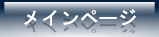 �@�@�@ �@Copyright(C) ty_plus5638 All Rights Reserved. �@�@�@ �@Copyright(C) ty_plus5638 All Rights Reserved. |

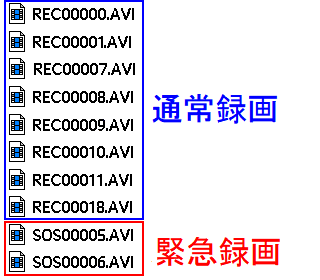 �y�^��t�@�C���ɂ��āz
�y�^��t�@�C���ɂ��āz